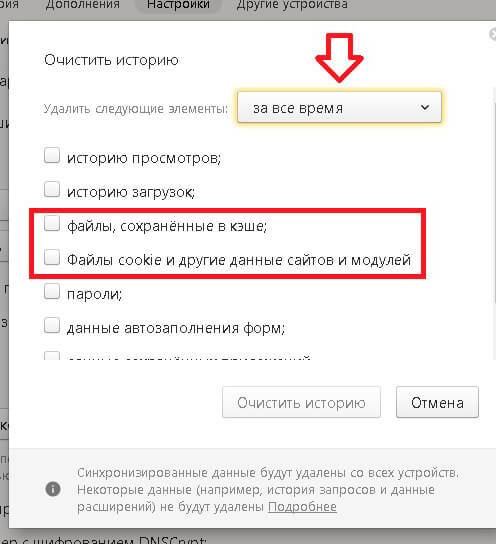Как очистить куки и кэш в браузере яндекс: Очистить кеш — Общие вопросы. Справка
Содержание
Как удалить cookies в Яндекс браузере: примеры
Возможно, вы задумывались над тем, как веб-сайты запоминают нас и выдают информацию согласно нашим данным: аккаунту, местоположению, предыдущим поискам? Во многом им помогают специальные данные, которые сохраняются на нашем компьютере, веб-ресурсы используют их для идентификации пользователя. Однако, в ряде случаев лучше удалить данные куки в Яндекс браузере, это позитивно сказывается на быстродействии веб-обозревателя, скорости загрузки страниц и стабильности. Cookie в целом являются полезными данными, постоянно их чистить точно не нужно, важно понимать, когда в этом есть смысл. Подробнее о сути куки, причинах удаления и способах освобождения данного раздела опишем в материале.
Содержание
- Что такое cookies в Яндекс веб-обозревателе
- Зачем нужно содержимое куки
- Когда и почему стоит очистить куки в Яндекс браузере
- Как почистить куки в Яндекс браузере
- Способ 1: очищаем cookie через инструмент «Очистить историю»
- Способ 2: быстро удаляем куки сайта
- Способ 3: убираем куки в Яндекс браузере через инструменты разработчика
- Способ 4: удаляем куки сайтов из настроек браузера
- Способ 5: зачищаем файл, в котором хранятся куки веб-обозревателя от Яндекса
- Способ 6: удаляем cookies в Yandex браузере с помощью стороннего ПО
- Способ 7: очистка cookie через расширение в один клик
- Как удалить куки в Яндекс браузере Андроид
Что такое cookies в Яндекс веб-обозревателе
Согласно данным из Википедии, куки – это маленький фрагмент данных, сформированный веб-сайтом и хранящийся в памяти браузера. Однако, такое определение не даёт полного понимания предназначения этих данных в системе.
Однако, такое определение не даёт полного понимания предназначения этих данных в системе.
Проще для понимания можем сформулировать определение cookie так – это несколько килобайт данных, использующийся веб-сервером для идентификации пользователя и упрощения сёрфинга. Это всё, что нужно знать сейчас о термине куки.
Зачем нужно содержимое куки
Причин использования cookie весьма много, основными являются:
- Определение интернет-личности пользователя;
- Сохранение ручных настроек сайта;
- Хранение данных для персонализации;
- Сохранение статистики и отчётов о поведении пользователей на сайте;
- Прослеживание состояния сеанса.
Банальный пример: открываем ВК, авторизуемся в нём и у нас появляется куки с уникальным хэшем пользователя. В момент повторного входа на сайт эта хэш-комбинация сверяется с сервером. Такой подход позволяет избежать повторного ввода логина с паролем при каждом подключении к сайту.
Другой пример: выбрали на сайте тёмную тему вместо светлой, чтобы каждый раз не приходилось менять тему, ставится метка в куки. Во время загрузки сайта, скрипт проверяет наличие метки и выбирает подходящую тему согласно данной записи.
Во время загрузки сайта, скрипт проверяет наличие метки и выбирает подходящую тему согласно данной записи.
Когда и почему стоит очистить куки в Яндекс браузере
Очень часто в Интернете рекомендуют, мы и сами так делаем, очистить cookies в Yandex browser, но зачем, если эти данные полезны? Всё просто, этот инструмент часто оборачивается против нас, в особенности при накоплении большого количества таких данных. Сайт начинает медленно запускаться, неправильно определять личные предпочтения или вовсе выдавать ошибку. Порой даже новые cookies бывают проблемными, это обусловлено сбоем в скрипте создания или функции по обработке данных.
Если веб-обозреватель начинает работать неправильно или хуже, чем раньше, лучше почистить cookies в Яндекс браузере. После удаления данные куки сформируются заново, скорее всего они смогут работать правильно.
Важно! Если удалить файлы куки в Яндекс Браузере, слетит авторизация на всех сайтах. Придётся заново вводить логин с паролем, возможно, и код из SMS понадобится.
Ещё одна важная причина удалить cookie Яндекс браузера – в них могут содержаться алгоритмы слежения за пользователем или даже вирусы. Некоторые антивирусы успешно отлавливают куки-шпионы, но при отсутствии антивирусного ПО высок риск заражения ими. Стандартная очистка избавляет от рисков слежения.
Как почистить куки в Яндекс браузере
Очистка куки в Яндекс браузере должна проводиться регулярно, мы рекомендуем выполнять процедуру очистки 1 раз в 2-4 недели, всё зависит от интенсивности использования. Также внеплановая чистка нужна при появлении каких-либо проблем в браузере.
Кстати, если причина очистки в медленной работе браузера, рекомендуем почистить кэш и куки в Яндекс браузере. Кэш в подобной ситуации также важно очищать, как и cookie.
Способ 1: очищаем cookie через инструмент «Очистить историю»
При мысли о том, как очистить файлы куки в Яндекс веб-обозревателе, первым приходит в голову стандартный способ, подразумевающий использование средства «Очистить историю».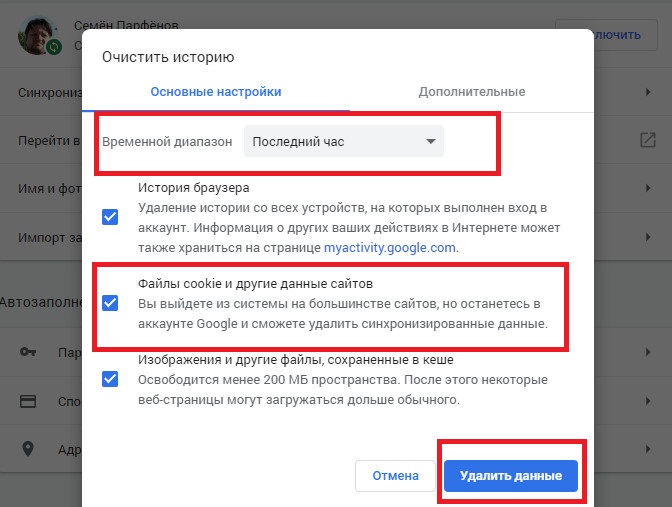 Помимо истории, он помогает зачистить и все прочие данные, генерирующиеся веб-браузером.
Помимо истории, он помогает зачистить и все прочие данные, генерирующиеся веб-браузером.
Инструкция:
- Нажимаем на меню браузера.
- В пункте «История» выбираем элемент «История» в выпадающем меню.
- Кликаем на «Очистить историю».
- Вначале белого блока кликаем на запись «За прошедший час» и выбираем вариант «За всё время».
- Устанавливаем галочку напротив «Файлы cookie и другие данные сайтов и модулей». Остальные пункты можем выбирать или нет – это уже по желанию.
- Щёлкаем на кнопку «Очистка».
Способ 2: быстро удаляем куки сайта
Почистить файлы cookie в Яндекс браузере можем прямо на сайте, не покидая его и избежав запуска дополнительных окон. Этот способ довольно быстрый, но не позволяет отформатировать полностью все cookie, а только данные в активном на текущий момент сайте.
Как удалить cookie в Яндекс браузере на конкретном сайте:
- Нажимаем на крайнюю кнопку в левой части «Умной строки», имеет значок замка или планеты.

- Щёлкаем по элементу «Подробнее».
- Листаем список вниз до блока «Разрешения», где щёлкаем по первой строке «файлов cookie для этого сайта».
- В списке отображаются куки разных сервисов, используемых сайтом. Можем развернуть список для изучения всех записей или убрать все куки из браузера Яндекс для данного сайта, выделив подходящие и нажав на кнопку «Удалить».
Способ 3: убираем куки в Яндекс браузере через инструменты разработчика
В Yandex веб-обозревателе есть ряд инструментов, ориентированных на разработчиков веб-сайтов. Они обеспечивают доступ к HTML-разметке страницы, CSS-стилям сайта и ряду других данных, в том числе куки. Отсюда можем удалить отдельные или все cookie, но только для данного веб-сайта.
Инструкция:
- Жмём правой кнопкой мыши по любому месту на странице и кликаем «Исследовать элемент».
- Появляется новый блок в пределах данного окна, где сверху написаны наименования разделов «Elements», «Console», «Sources», «Network»… Выбираем раздел «Application».

- В разделе «Storage» нажимаем на стрелку рядом со значком «Cookie».
- Справа открывается таблица, где можем выбирать куки и удалять их кнопкой Del. Здесь можем проводить чистку куки в Яндекс браузере в нужном объёме: от одного элемента до всех записей сайта.
Способ 4: удаляем куки сайтов из настроек браузера
С помощью данного способа, можем почистить куки в веб-обозревателе Яндекс для конкретных сайтов. Если прошлые 2 способа подразумевали удаление отдельных записей из файлов куки, то здесь есть возможность зачистить сразу все элементы для конкретного сайта.
Как удалить файлы cookie в Yandex Browser:
- Переходим в меню браузера (кнопка слева от свернуть окно) и выбираем пункт «Настройки».
- Слева жмём на элемент навигации «Сайты», затем кликаем на кнопку «Расширенные настройки сайтов», расположенную снизу данного раздела.
- В графе «Cookie-файлы» жмём на ссылку «Cookie-файлы и данные сайтов».
- Наводим мышь на сайт и жмём на появившуюся справа кнопку «Удалить».

Важно! Если сложно найти и убрать куки веб-ресурса в Яндекс браузере из-за большого их количества, можем воспользоваться поиском. Стандартная строка поиска в левой области экрана сейчас не работает, вызываем другой поиск сочетанием клавиш Ctrl + F. Вставляем доменное имя сайта или хотя бы несколько букв из него и переходим между совпадениями с помощью стрелки в строке.
Способ 5: зачищаем файл, в котором хранятся куки веб-обозревателя от Яндекса
Смысл способа заключается в удалении куки файла Яндекс браузера, в котором хранится все или большая часть данных. Это быстрый метод отформатировать данный раздел, но он не помогает в отношении тех куки, что были созданы другим пользователем или если они загружены на сервер. Если создано несколько пользователей, можем провести процедуру для каждого из них, но синхронизированные данные все останутся.
Как освободить раздел cookie в Yandex browser:
- Идём по следующему пути — C:\Users\ИМЯ ПК\AppData\Local\Yandex\YandexBrowser\User Data\Profile 1, где вместо Profile 1 может указывать логин пользователя или Default.

- Закрываем браузер, без этого действия невозможно завершить удаление.
- Убираем в корзину файлы cookies и cookies-journal.
Способ 6: удаляем cookies в Yandex браузере с помощью стороннего ПО
Последний метод почистить файлы куки в Яндекс браузере, который достоин нашего внимания, подразумевает использование посторонних программ. Они также неплохо справляются с очисткой временных файлов браузеров, содержимое куки здесь не исключение. Самой популярной программой очистки является CCleaner, ею мы и воспользуемся.
Очищаем данные куки через CCleaner:
- Скачиваем приложение с оф. сайта разработчика и устанавливаем его.
- Закрываем окно браузера нажатием на крестик.
- В первом окне меняем вкладку «Windows» на «Приложения».
- Проверяем, что в разделе Google Chrome стоит выделение «Cookie-файлы».
- Нажимаем на кнопку «Анализ».
- Как только завершается сканирование щёлкаем по кнопке «Очистка».
- Ожидаем завершения и получаем чистый Яндекс браузер.

Способ 7: очистка cookie через расширение в один клик
Конечно, предварительная настройка требует больше, чем один клик, но в дальнейшем зачистить «печеньки» из браузера будет получаться всего за секунду. Для этого будем использовать известное расширение Click&Clean.
Алгоритм действий:
- Идём на страницу дополнения и жмём «Установить».
- Снова кликаем на кнопку «Установить расширение».
- Во время установки нам предложат добавить в систему небольшое приложение, так и делаем (нажимаем на значок загрузки и разрешаем установиться в систему).
- Кликаем на изображение нового расширения.
- Наводим курсор на «Печеньки», в углу отображается изображение корзины.
- Щёлкаем на значок мусорной корзины и удаляем куки.
Семи перечисленных способов более чем достаточно для компьютерной версии браузера, время перейти к популярной версии Яндекс веб-обозревателя для смартфона с Android.
Как удалить куки в Яндекс браузере Андроид
Здесь выбора фактически нет, способ один, однако он полностью рабочий. Стандартный метод применим на всех смартфонах с Android.
Стандартный метод применим на всех смартфонах с Android.
Как почистить куки в Яндекс браузере на Андроид:
- Жмём на три точки в вертикальном порядке, которые расположены правее поисковой строки.
- В выпадающем списке касаемся пункта «Настройки».
- Ищем раздел «Конфиденциальность» и нажимаем в нём на элемент «Очистить данные».
- Ставим выделение возле «Данные веб-страниц» и жмём «Очистить данные».
Мы рассказали о всех существующих способах почистить куки в Яндекс Браузере, а также причинах этого действия. Выполняя процедуру очистки регулярно, браузер должен отреагировать значительным повышением скорости работы и меньшим количеством ошибок.
Как почистить куки в Яндекс браузере
ГлавнаяБраузеры
Яндекс Браузер, как и любой обозреватель, по умолчанию выставляет настройки на разрешение сохранения куков. Важно разобраться, что называют такими файлами и как их при необходимости можно удалить.
Как почистить куки в Яндекс браузере
Содержание
- Что называют файлами cookie?
- Чистим cookie в Яндекс.
 Браузере для Windows
Браузере для Windows - Еще один способ удаления куков в Яндексе
- Удаляем cookie в Яндекс.Браузере на мобильном телефоне
- Запретить сохранение куков
- Запретить cookies для одной веб-страницы
- Видео — Как почистить куки и кэш в Яндекс браузере
- Видео — Как очистить, удалить историю, кэш и куки в браузерах
Что называют файлами cookie?
Куки — это небольшое количество данных, которые отправляются для хранения на компьютере пользователя уже после первого открытия любого браузера. Обычно такие файлы не несут угрозы, а также не мешают работе компьютера и процессора.
Информация о том, что такое файлы cookie и зачем они нужны?
Такими случаями применения cookie являются следующие:
Главной опасностью использования файлов куки являются следующие:
Внимание! Несмотря на возможность утечки данных, профессиональные пользователи и разработчики не рекомендуют применять функцию отключения cookie.
Это обезопасит ваши данные, но большинство сайтов просто перестанут отображаться корректно. При этом также исчезнут функции автозаполнения логина, пароля и иные полезные функции.
Чистим cookie в Яндекс.Браузере для Windows
Шаг 1. Для этого потребуется перейти в меню обозревателя и выбрать вкладку «Настройки».
Переходим в меню обозревателя (три горизонтальных полосы), выбираем вкладку «Настройки»
Шаг 2. После этого открывшаяся страница прокручивается до самого низа. Там будет находиться блок «Показать дополнительные настройки», нажимаем на кнопку.
В самом низу нажимаем по блоку «Показать дополнительные настройки»
Шаг 3. Затем страница прокручивается до блока «Защита личных данных» и выбираем опцию «Очистить историю загрузки».
Прокручиваем страницу до блока «Защита личных данных», выбираем опцию «Очистить историю загрузки»
Внимание! После обновления у новых версий веб обозревателя этот блок называется «Личные данные».

Шаг 4. После открытия окна «Очистить историю загрузок» требуется установить временной промежуток на «За все время», выбрать в столбце только файлы cookie.
В поле «Удалить записи» выбираем «За все время», отмечаем пункт «Файлы cookie….»
Шаг 5. Нажимаем «Очистить историю».
Нажимаем «Очистить историю»
Внимание! Одновременно с файлами cookie можно при необходимости поставить галочки напротив пунктов «Очистить историю просмотров» и «Кэш».
Еще один способ удаления куков в Яндексе
Шаг 1. Требуется также войти в меню браузера (значок трех горизонтальных полос) и открыть вкладку «История». Выбираем это окно два раза.
Входим в меню браузера (три горизонтальных полосы), открываем вкладку «История» дважды
Внимание! Историю также можно вызвать сочетанием горячих клавиш «Ctrl+H».

Шаг 2. Выбираем пункт «Очистить историю».
Выбираем пункт «Очистить историю»
Шаг 3. После этого появится такое же окошко, как и в прошлом пункте. Выбираем необходимые параметры и удаляем все.
Нажимаем «Очистить историю»
Удаляем cookie в Яндекс.Браузере на мобильном телефоне
Шаг 1. Заходим в обозреватель и выбираем в меню (значок трех точек) пункт «Настройки».
Выбираем в меню пункт «Настройки»
Шаг 2. После этого потребуется перейти в раздел «Конфиденциальности» и нажать «Очистить данные».
Переходим в раздел «Конфиденциальности», нажимаем «Очистить данные»
Шаг 3. Нажимаем в открывшемся окне «Данные веб-страниц» и жмем на их удаление.
Нажимаем в открывшемся окне «Данные веб-страниц», жмем на «Очистить данные»
Внимание! Как и в случае с обычным компьютером или ноутбуком, при необходимости в этом меню мобильного телефона можно выбрать дополнительное удаление истории и кэша, что ускорит работу устройства.

Запретить сохранение куков
Чтобы больше не сталкиваться с проблемой очистки cookie в будущем, потребуется установить особые параметры в браузере Яндекс.
Шаг 1. Снова выбираем «Настройки» и ищем внизу страницы «Дополнительные настройки».
Переходим в меню обозревателя (три горизонтальных полосы), выбираем вкладку «Настройки»
В самом низу нажимаем по блоку «Показать дополнительные настройки»
Шаг 2. В разделе «Личные данные» жмем на «Настройки содержимого».
В разделе «Личные данные» жмем на «Настройки содержимого»
Шаг 3. В этом пункте отмечаем «Не разрешать сайтам сохранять данные».
Отмечаем пункт «Не разрешать сайтам сохранять данные»
Шаг 4. После выполнения всех манипуляций обязательно жмем кнопку «Готово».
Нажимаем «Готово»
Внимание! В будущем можно вернуть прежние настройки, просто сделав те же действия, но поставив галочку на пункт «Разрешить сохранение».

Запретить cookies для одной веб-страницы
Если вы боитесь конкретных сайтов, можно сделать так, чтобы куки не сохранялись только для них.
Шаг 1. Выбираем в правом углу значок замка и жмем на него. Выбираем пункт «Подробнее».
В правом углу жмем на значок замка, выбираем пункт «Подробнее»
Шаг 2. В разделе «Разрешение» выбираем пункт «Файлы куки для этого сайта» и нажимаем на необходимые из них.
В разделе «Разрешения» выбираем пункт «Файлы куки для этого сайта»
Шаг 3. После их выделения нажимаем «Удалить» или «Блокировать», если требуется полное отсутствие доступа.
Выделяем сайты, нажимаем «Удалить» или «Блокировать»
Шаг 4. Обязательно жмем «Готово».
Нажимаем на кнопку «Готово»
Так можно полностью очистить браузер Яндекс от сохранившихся cookies и при необходимости поставить защиту от их сохранения в дальнейшем.
Видео — Как почистить куки и кэш в Яндекс браузере
Видео — Как очистить, удалить историю, кэш и куки в браузерах
Понравилась статья?
Сохраните, чтобы не потерять!
Рекомендуем похожие статьи
ОписаниеChromeCookiesView — это альтернатива стандартному внутреннему средству просмотра файлов cookie веб-браузера Google Chrome. Системные требования
Системные требования
Использование ChromeCookiesViewChromeCookiesView не требует установки или дополнительных DLL-файлов. Параметры командной строки
Подробнее об использовании ChromeCookiesView
Перевод ChromeCookiesView на другие языкиЧтобы перевести ChromeCookiesView на другой язык, следуйте приведенным ниже инструкциям:
ЛицензияЭта утилита распространяется бесплатно. Вам разрешено свободно использовать его в вашем доме Отказ от ответственностиПрограммное обеспечение предоставляется «КАК ЕСТЬ» без каких-либо явных или подразумеваемых гарантий, Обратная связьЕсли у вас есть проблема, предложение, комментарий или вы нашли ошибку в моей утилите,
ChromeCookiesView также доступен на других языках. Для того, чтобы изменить язык
| |||||||||||||||||||||||||||||||||||||||||||||||||||||||||||||||||||||||||||||||||||||||||||||||||||||
Уведомление о файлах cookie | Сертина
Сертина
Уведомление о файлах cookie, пикселях и социальных плагинах
1. Об этом Уведомлении о файлах cookie, пикселях и социальных плагинах
1.1 Это уведомление о файлах cookie, пикселях и социальных плагинах («Уведомление о файлах cookie») от Certina SA, Chemin des Tourelles 17, 2400 Le Locle, Швейцария («Certina», «мы», «нас», «наш»). Certina является контролером данных для целей настоящего Уведомления о файлах cookie.
1.2 В этом Уведомлении о файлах cookie содержится информация об использовании нами файлов cookie, пикселей и социальных плагинов в связи с вашим использованием и взаимодействием с этим веб-сайтом или любым другим онлайн-присутствием, управляемым нами, включая, помимо прочего, наше присутствие в социальных сетях и наши приложения. (совместно именуемые «Веб-сайт»). Информацию о нашей обработке персональных данных, полученных в связи с использованием вами этого Веб-сайта и взаимодействием с ним, см. в нашем Уведомлении о конфиденциальности.
(совместно именуемые «Веб-сайт»). Информацию о нашей обработке персональных данных, полученных в связи с использованием вами этого Веб-сайта и взаимодействием с ним, см. в нашем Уведомлении о конфиденциальности.
1.3 Мы опубликуем любые изменения, которые мы можем внести в наше Уведомление о файлах cookie, на этом веб-сайте или сообщим вам о них по электронной почте.
1.4 Уведомление о файлах cookie в настоящее время действует 24 мая 2018 г.
2. Что такое файлы cookie, какие из них мы используем и как вы можете отказаться?
2.1 Файл cookie — это небольшой фрагмент данных, отправляемый с веб-сайта и сохраняемый веб-браузером пользователя на компьютере или мобильном устройстве во время просмотра пользователем. Файлы cookie были разработаны как надежный механизм для веб-сайтов для запоминания информации о состоянии (например, товаров, добавленных в корзину) или для записи действий пользователя в Интернете (включая нажатие определенных кнопок, вход в систему или запись того, какие страницы были посещены в прошлом). . Их также можно использовать для запоминания произвольной информации, ранее введенной пользователем в поля формы, такой как имена, адреса, пароли и номера кредитных карт.
. Их также можно использовать для запоминания произвольной информации, ранее введенной пользователем в поля формы, такой как имена, адреса, пароли и номера кредитных карт.
2.2 Как и многие другие веб-сайты, мы также используем файлы cookie. Разные файлы cookie имеют разные цели, но и разный срок службы. Срок жизни файла cookie определяет, как долго файл cookie будет оставаться на вашем компьютере, прежде чем он удалит себя.
2.3 Браузеры могут автоматически принимать или отклонять файлы cookie, но позволяют вам изменить эти настройки. Меню справки в большинстве браузеров расскажет вам, как изменить настройки вашего браузера в отношении файлов cookie, как сделать так, чтобы браузер уведомлял вас о получении нового файла cookie и как полностью отключить файлы cookie. Вы также можете отключить или удалить ранее принятые файлы cookie, если хотите. Чтобы узнать, как управлять файлами cookie в следующих браузерах, перейдите по предоставленной ссылке:
- Google Chrome
- Microsoft Internet Explorer
- Apple Safari
- Mozilla Firefox
- Opera
выбор, путем предоставления:
- баннера файлов cookie при первом посещении, который позволяет управлять определенными категориями файлов cookie;
- ссылка на сторонний сайт, предназначенный для управления файлами cookie, используемыми на этом веб-сайте, который позволяет управлять определенными категориями файлов cookie;
- подстраница, предназначенная для управления файлами cookie, используемыми на этом веб-сайте, которая позволяет управлять определенными категориями файлов cookie; или
- интерактивные опции, например, кнопки, интегрированные в это Уведомление о файлах cookie, которые позволяют управлять определенными категориями файлов cookie.

2.5 В дополнение к указанным выше вариантам вы также можете обратиться к следующим сторонним веб-сайтам, чтобы отказаться от рекламных файлов cookie:
- YourOnlineChoices
- NAI Network Advertising Initiative
2.6 Для дальнейшей идентификации, управления и отслеживания активированных файлов cookie на этом веб-сайте вы можете установить средство отслеживания файлов cookie, например надстройку Ghostery.
2.7 На этом веб-сайте мы можем использовать следующие файлы cookie, категории файлов cookie и другие технологии, но не шпионское ПО, для указанных целей и, если применимо, развернутые указанными партнерами или с их помощью:
- Строго необходимые файлы cookie .
- Это файлы cookie, которые необходимы для работы Веб-сайта и для того, чтобы вы могли выполнять запрашиваемые вами услуги. К ним относятся, например, файлы cookie, которые позволяют вам входить в безопасные области Веб-сайта.
- Функциональные файлы cookie.

- Эти файлы cookie записывают информацию о выборе, который вы делаете на Веб-сайте, например, ваше имя пользователя, язык или регион, в котором вы находитесь. Таким образом, мы можем персонализировать ваше посещение Веб-сайта.
- Аналитические файлы cookie.
- Эти файлы cookie позволяют нам собирать информацию о том, как посетители используют Веб-сайт, например, для подсчета посетителей и просмотра того, как посетители перемещаются по Веб-сайту. Они записывают ваше посещение веб-сайта, страницы, которые вы посетили, и ссылки, по которым вы переходили. Эти файлы cookie не собирают информацию, которая идентифицирует вас. Вся информация анонимна. Это помогает нам улучшить работу Веб-сайта.
- Мы можем полагаться на Google Analytics, службу, предоставляемую Google, Inc. («Google»), для анализа использования вами Веб-сайта. Информация, сгенерированная Google Analytics, регулируется политикой конфиденциальности и использования файлов cookie Google и будет передаваться и храниться Google на серверах в США.
 Перед передачей он будет анонимизирован путем удаления последнего октета вашего IP-адреса. Затем Google будет обрабатывать их от нашего имени, чтобы оценивать использование вами Веб-сайта, составлять отчеты о деятельности Веб-сайта и предоставлять другие услуги, связанные с использованием Интернета. Google не будет связывать ваш IP-адрес с какими-либо другими данными, хранящимися в Google. Обратите внимание, однако, что если вы разрешили Google связать вашу историю просмотра веб-страниц и приложений с вашей учетной записью Google, и вы дали Google разрешение на использование информации вашей учетной записи Google для персонализации рекламы, Google может связать аналитические файлы cookie и информация, собранная с ними, с информацией из вашей учетной записи Google. Вы можете отказаться от использования файлов cookie для вышеуказанных целей, соответствующим образом настроив свой браузер; однако в этом случае вы не сможете использовать все функции Веб-сайта. Вы также можете отказаться от сбора ваших данных об использовании (включая ваш IP-адрес) и их обработки, загрузив и установив надстройку для вашего текущего веб-браузера.
Перед передачей он будет анонимизирован путем удаления последнего октета вашего IP-адреса. Затем Google будет обрабатывать их от нашего имени, чтобы оценивать использование вами Веб-сайта, составлять отчеты о деятельности Веб-сайта и предоставлять другие услуги, связанные с использованием Интернета. Google не будет связывать ваш IP-адрес с какими-либо другими данными, хранящимися в Google. Обратите внимание, однако, что если вы разрешили Google связать вашу историю просмотра веб-страниц и приложений с вашей учетной записью Google, и вы дали Google разрешение на использование информации вашей учетной записи Google для персонализации рекламы, Google может связать аналитические файлы cookie и информация, собранная с ними, с информацией из вашей учетной записи Google. Вы можете отказаться от использования файлов cookie для вышеуказанных целей, соответствующим образом настроив свой браузер; однако в этом случае вы не сможете использовать все функции Веб-сайта. Вы также можете отказаться от сбора ваших данных об использовании (включая ваш IP-адрес) и их обработки, загрузив и установив надстройку для вашего текущего веб-браузера. Для получения дополнительной информации об использовании ваших данных компанией Google посетите веб-сайт Google. Файлы cookie Google Analytics, используемые на этом веб-сайте:
Для получения дополнительной информации об использовании ваших данных компанией Google посетите веб-сайт Google. Файлы cookie Google Analytics, используемые на этом веб-сайте:- _ga: этот файл cookie содержит уникальное значение, позволяющее различать посетителей веб-сайта, и имеет срок действия 2 года;
- _gid: этот файл cookie содержит уникальное значение для различения посетителей веб-сайта и имеет срок действия 24 часа;
- _gat: этот файл cookie используется для ограничения запросов к серверу и имеет срок действия 10 минут. Ltd., Пекин, КНР («Мяочжэнь») вместо Google Analytics, для тех же целей и с теми же ограничениями, но с серверами в КНР. Чтобы отказаться от использования Site Monitor в своем браузере, посетите сайт управления отказом Miaozhen.
- Мы также можем использовать Яндекс Метрику, услугу, предоставляемую компанией ООО «ЯНДЕКС», Россия («Яндекс»), для анализа использования вами Веб-сайта. Информация, сгенерированная Яндекс Метрикой, регулируется политикой конфиденциальности Яндекса и будет передаваться и храниться Яндексом на серверах в России, Нидерландах или Финляндии в соответствии с местным законодательством.
 Перед передачей он будет анонимизирован путем удаления части вашего IP-адреса. Затем Яндекс будет обрабатывать его от нашего имени, чтобы оценить использование вами Сайта, составить отчеты о деятельности Сайта и предоставить другие услуги, связанные с использованием Интернета. Яндекс не будет связывать ваш IP-адрес с какими-либо другими данными, хранящимися в Яндексе. Вы можете отказаться от использования файлов cookie для вышеуказанных целей, соответствующим образом настроив свой браузер; однако в этом случае вы не сможете использовать все функции Веб-сайта. Вы также можете отказаться от сбора ваших данных об использовании (включая ваш IP-адрес) и их обработки, загрузив и установив надстройку для вашего текущего веб-браузера. Для получения дополнительной информации об использовании ваших данных Яндексом посетите веб-сайт Яндекса.
Перед передачей он будет анонимизирован путем удаления части вашего IP-адреса. Затем Яндекс будет обрабатывать его от нашего имени, чтобы оценить использование вами Сайта, составить отчеты о деятельности Сайта и предоставить другие услуги, связанные с использованием Интернета. Яндекс не будет связывать ваш IP-адрес с какими-либо другими данными, хранящимися в Яндексе. Вы можете отказаться от использования файлов cookie для вышеуказанных целей, соответствующим образом настроив свой браузер; однако в этом случае вы не сможете использовать все функции Веб-сайта. Вы также можете отказаться от сбора ваших данных об использовании (включая ваш IP-адрес) и их обработки, загрузив и установив надстройку для вашего текущего веб-браузера. Для получения дополнительной информации об использовании ваших данных Яндексом посетите веб-сайт Яндекса.
- Файлы cookie социальных сетей.
- Эти файлы cookie позволяют вам делиться контентом Веб-сайта с платформами социальных сетей (например, Facebook, Twitter, Instagram).
 Мы не контролируем эти файлы cookie, поскольку они устанавливаются самими платформами социальных сетей. Пожалуйста, ознакомьтесь с разделом 3 ниже, посвященным пикселям и социальным плагинам, чтобы узнать больше о том, как файлы cookie социальных сетей используются в связи с социальными плагинами.
Мы не контролируем эти файлы cookie, поскольку они устанавливаются самими платформами социальных сетей. Пожалуйста, ознакомьтесь с разделом 3 ниже, посвященным пикселям и социальным плагинам, чтобы узнать больше о том, как файлы cookie социальных сетей используются в связи с социальными плагинами. - Рекламные файлы cookie.
- Эти файлы cookie позволяют нам предоставлять вам персонализированную рекламу на сторонних веб-сайтах на основе ваших интересов в наших продуктах и услугах, проявленных во время вашего посещения нашего Веб-сайта. Эти файлы cookie не собирают данные, которые идентифицируют вас. Все данные анонимны.
- Мы можем использовать на нашем Веб-сайте рекламу на основе интересов, включая технологии ретаргетинга или ремаркетинга, предоставляемые третьими лицами («Сторонние поставщики»), например: для анализа вашей навигации по нашему Веб-сайту. Исходя из этого, мы можем предложить вам персонализированную рекламу. Для этого файлы cookie сохраняются на вашем компьютере.
 Во время вашего посещения нашего Веб-сайта ни Сторонние поставщики, ни мы не собираем никаких персональных данных, только анонимные данные. Использование такой технологии полностью соответствует законодательству о защите данных. Благодаря таким данным мы можем, например, предлагать вам рекламу на сторонних веб-сайтах, персонализированную в соответствии с вашими интересами к нашим продуктам, например. после того, как вы посетили наш веб-сайт и проявили интерес к определенной серии продуктов, эта технология может позже показать вам дополнительную информацию в виде рекламы во время просмотра другого веб-сайта. Цель использования этой технологии — наилучшим образом адаптировать доступную информацию к вашим интересам и сделать ваш онлайн-опыт максимально информативным. Однако вы можете изменить настройки своего браузера, чтобы не сохранять такие файлы cookie и удалять уже сохраненные файлы cookie. Вы можете найти следующие функции отказа от сторонних поставщиков, перейдя по предоставленным ссылкам: Анонимные данные, созданные с помощью рекламных функций Google Analytics, могут использоваться для демографических данных и отчетов по интересам, а также для отчетов о сетевых впечатлениях.
Во время вашего посещения нашего Веб-сайта ни Сторонние поставщики, ни мы не собираем никаких персональных данных, только анонимные данные. Использование такой технологии полностью соответствует законодательству о защите данных. Благодаря таким данным мы можем, например, предлагать вам рекламу на сторонних веб-сайтах, персонализированную в соответствии с вашими интересами к нашим продуктам, например. после того, как вы посетили наш веб-сайт и проявили интерес к определенной серии продуктов, эта технология может позже показать вам дополнительную информацию в виде рекламы во время просмотра другого веб-сайта. Цель использования этой технологии — наилучшим образом адаптировать доступную информацию к вашим интересам и сделать ваш онлайн-опыт максимально информативным. Однако вы можете изменить настройки своего браузера, чтобы не сохранять такие файлы cookie и удалять уже сохраненные файлы cookie. Вы можете найти следующие функции отказа от сторонних поставщиков, перейдя по предоставленным ссылкам: Анонимные данные, созданные с помощью рекламных функций Google Analytics, могут использоваться для демографических данных и отчетов по интересам, а также для отчетов о сетевых впечатлениях.
- Criteo SA, Париж, Франция
- DoubleClick, подразделение Google Ireland Limited, Дублин, Ирландия
- Google Analytics Advertising Features, служба Google Inc., Маунтин-Вью, США
- Facebook Ireland Limited, Дублин, Ирландия
- Instagram LLC, Менло-Парк, США
- Adform A/S, Копенгаген, Дания
- Criteo
- DoubleClick
- Google Analytics Advertising Features
- Adform
- Мы можем использовать на нашем Веб-сайте рекламу на основе интересов, включая технологии ретаргетинга или ремаркетинга, предоставляемые третьими лицами («Сторонние поставщики»), например: для анализа вашей навигации по нашему Веб-сайту. Исходя из этого, мы можем предложить вам персонализированную рекламу. Для этого файлы cookie сохраняются на вашем компьютере.
3. Что такое пиксели и социальные плагины, какие из них мы используем и как вы можете отказаться?
Мы также используем другие технологии на нашем веб-сайте, которые позволяют нам и сторонним поставщикам предлагать вам более персонализированный и привлекательный опыт работы в Интернете, например. предлагая вам рекламу на ваших каналах в социальных сетях, которая более актуальна для вас, или позволяя вам делиться своим опытом на нашем веб-сайте через социальные сети.
 Поэтому мы используем следующие технологии:
Поэтому мы используем следующие технологии:- пикселей Facebook. Пиксели Facebook — это небольшие программные элементы, представляющие собой почти невидимые «точки» размером с пиксель на нашем веб-сайте, которые создают связь между вашим посещением нашего веб-сайта и Facebook. Когда пиксель загружается, Facebook размещает на вашем компьютере так называемый файл cookie «fr», который помогает Facebook предоставлять вам более персонализированную рекламу, а также измерять и улучшать рекламу. Срок действия этого файла cookie составляет 90 дней. Дополнительную информацию о файлах cookie Facebook можно найти здесь. Обратите внимание, что при размещении файла cookie «fr» Facebook может отслеживать ваше поведение в Интернете на других веб-сайтах, на которых реализован пиксель Facebook или социальный плагин Facebook.
Социальные плагины. Плагины для социальных сетей — это небольшие программные модули, которые создают связь между вашим посещением нашего веб-сайта и платформой социальных сетей стороннего поставщика.
 Социальный плагин сообщит Стороннему поставщику услуг, что вы посетили наш Веб-сайт, и может позволить Стороннему поставщику получать файлы cookie, которые он заранее разместил на вашем компьютере. Мы используем социальные плагины следующих сторонних поставщиков:
Социальный плагин сообщит Стороннему поставщику услуг, что вы посетили наш Веб-сайт, и может позволить Стороннему поставщику получать файлы cookie, которые он заранее разместил на вашем компьютере. Мы используем социальные плагины следующих сторонних поставщиков:- Facebook (https://developers.facebook.com/docs/plugins)
- Twitter (https://dev.twitter.com/web/overview)
- LinkedIn (https://developer.linkedin.com/plugins)
- Pinterest (https://help.pinterest.com/en/ article/all-about-pinterest-browser-button#Web)
- Google (https://developers.google.com/+/web/)
- ВКонтакте (https://vk.com/dev/widgets_for_sites)
- Weibo (http://open.weibo.com/widgets)
Щелкните URL-адрес рядом с каждым из этих сторонних поставщиков, чтобы узнать больше об их подключаемых модулях. Обратите внимание, что мы не контролируем работу этих социальных плагинов, данные, которые они собирают, или действия стороннего поставщика с этой информацией.
 Для получения дополнительной информации о том, как эти сторонние поставщики используют ваши персональные данные, собранные с помощью их социальных плагинов, просим вас ознакомиться с их соответствующими политиками конфиденциальности.
Для получения дополнительной информации о том, как эти сторонние поставщики используют ваши персональные данные, собранные с помощью их социальных плагинов, просим вас ознакомиться с их соответствующими политиками конфиденциальности.
4. На каком основании мы обрабатываем собранные данные?
Для обработки ваших персональных данных в соответствии с условиями, изложенными в этом Уведомлении о файлах cookie, но за исключением строго необходимых файлов cookie и функциональных файлов cookie, мы просим вашего согласия.
5. Как долго мы обрабатываем собранные данные?
Ваши личные данные обрабатываются только до тех пор, пока это необходимо для достижения целей, описанных выше, или до тех пор, пока вы не отзовете свое согласие на их обработку, если только мы или любая другая третья сторона не заинтересованы в сохранении ваших личных данных. данные, которые могут быть идентифицированы, или когда существует юридическое или нормативное обязательство, судебный или административный приказ, который не позволяет нам деидентифицировать.

6. Кто имеет доступ к собранным данным?
6.1 Вы понимаете, что использование нами аналитических файлов cookie, а также файлов cookie социальных сетей может означать, что сторонние поставщики этих файлов cookie могут получать определенную информацию о вас, в том числе о вашем поведении в Интернете. Мы ссылаемся на информацию, предоставленную этими сторонними поставщиками, для получения более подробной информации о том, как эти сторонние поставщики используют ваши личные данные.
6.2 Мы полагаемся на сторонних поставщиков услуг, таких как веб-хостинговые компании, для обработки ваших личных данных от нашего имени и предоставления вам Веб-сайта.
7. Кому мы раскрываем и передаем собранные данные?
Для обоснованного использования файлов cookie и других технологий указанными партнерами или при их содействии мы можем передавать ваши персональные данные в третьи страны, в том числе в страны, которые не считаются обеспечивающими адекватный уровень защиты данных соответствующими регулирующими органами , например, в страны, которые, по мнению Европейской комиссии или Федерального комиссара по защите данных и информации Швейцарии, не обеспечивают такой уровень.
 В таком случае мы обеспечиваем надлежащую или надлежащую защиту ваших личных данных, заставляя получателей соблюдать обязательные договорные обязательства в соответствии с применимыми стандартами, утвержденными соответствующими регулирующими органами, или полагаясь на другие меры безопасности, такие как самостоятельная сертификация, одобренная соответствующие регулирующие органы. Вы можете связаться с нами для получения копии договорных и других гарантий (см. раздел 9ниже).
В таком случае мы обеспечиваем надлежащую или надлежащую защиту ваших личных данных, заставляя получателей соблюдать обязательные договорные обязательства в соответствии с применимыми стандартами, утвержденными соответствующими регулирующими органами, или полагаясь на другие меры безопасности, такие как самостоятельная сертификация, одобренная соответствующие регулирующие органы. Вы можете связаться с нами для получения копии договорных и других гарантий (см. раздел 9ниже).8. Каковы ваши права?
8.1 Вы имеете право:
- запросить у нас доступ и исправление или удаление ваших персональных данных, обрабатываемых нами;
- , чтобы попросить нас ограничить обработку ваших персональных данных, обрабатываемых нами, в частности возразить против обработки ваших персональных данных в целях прямого маркетинга; и
- , чтобы запросить у нас предоставление вам или любому физическому или юридическому лицу, которого вы назначили, цифровой файл ваших личных данных, обрабатываемых нами (переносимость данных).

8.2 Вы можете отозвать свое согласие, которое позволяет нам обрабатывать ваши персональные данные для указанных целей в любое время.
8.3 Чтобы воспользоваться вышеуказанными правами, вы можете связаться с нами, как указано ниже.
8.4 Вы также имеете право подать жалобу в компетентный надзорный орган в вашей юрисдикции.
9. Как с нами связаться?
По любым вопросам, которые могут у вас возникнуть, или для осуществления своих прав вы можете связаться с нами следующим образом:
- Почтовый адрес: Certina SA, Rue des Prés 149, 2503 Bienne, Швейцария
- Номер телефона: +41 32 933 35 50
- Адрес электронной почты: info [at] certina.ch
- Имя и контактная информация нашего представителей или DPO соответственно в Европейском Союзе, см. наш Список представителей в ЕС.
Файлы cookie — это небольшие текстовые файлы, которые могут использоваться веб-сайтами для повышения эффективности работы пользователей.

- Мы можем полагаться на Google Analytics, службу, предоставляемую Google, Inc. («Google»), для анализа использования вами Веб-сайта. Информация, сгенерированная Google Analytics, регулируется политикой конфиденциальности и использования файлов cookie Google и будет передаваться и храниться Google на серверах в США.
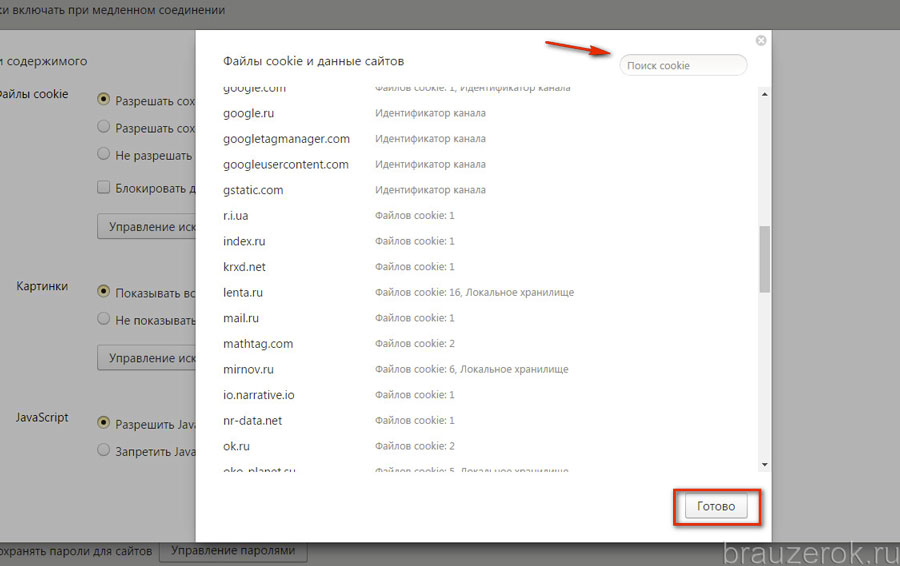
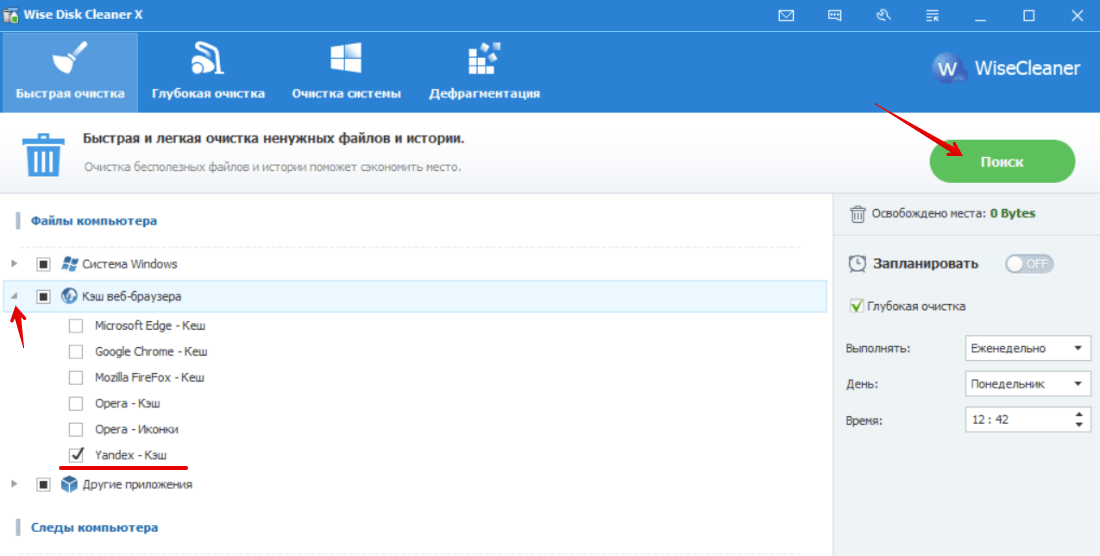
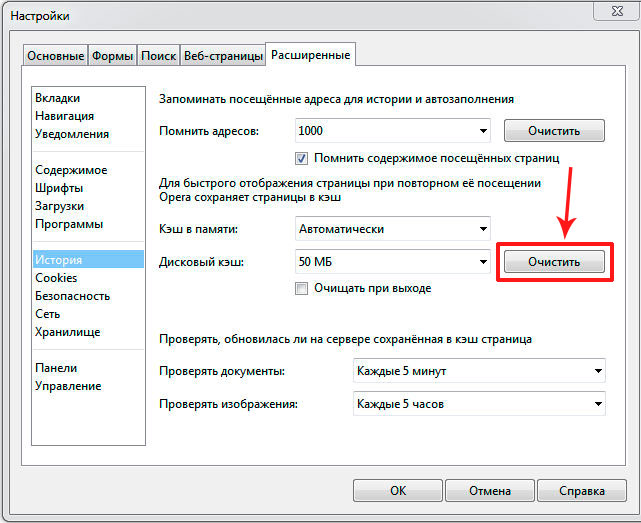


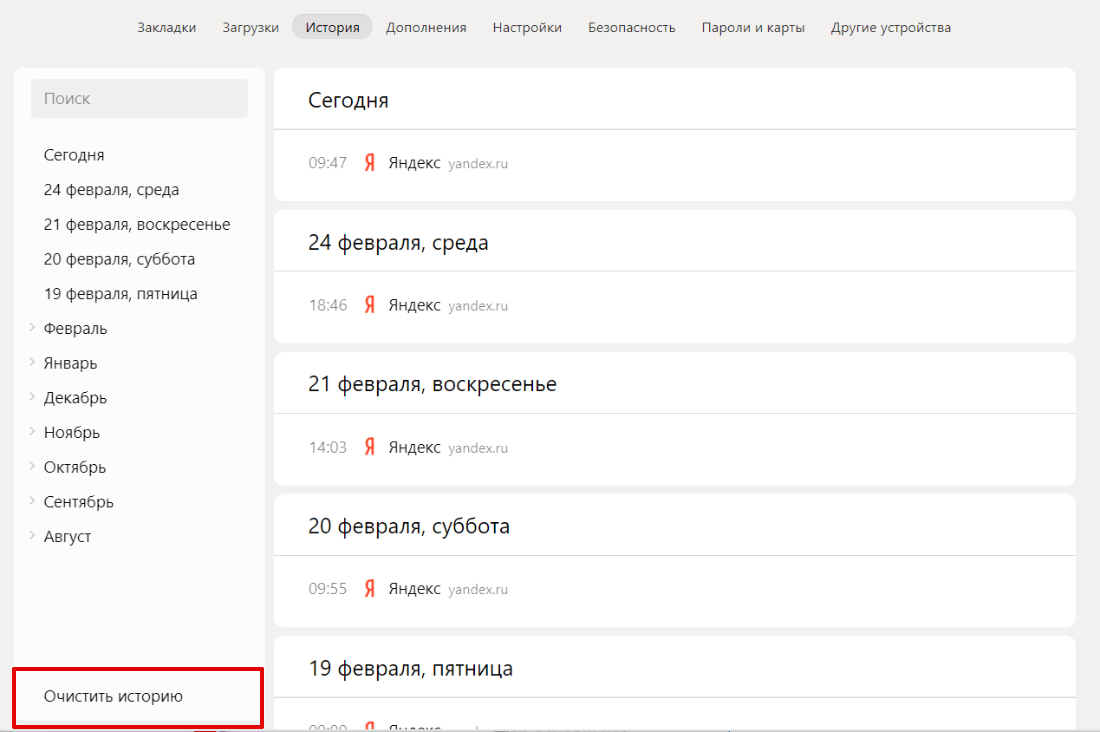
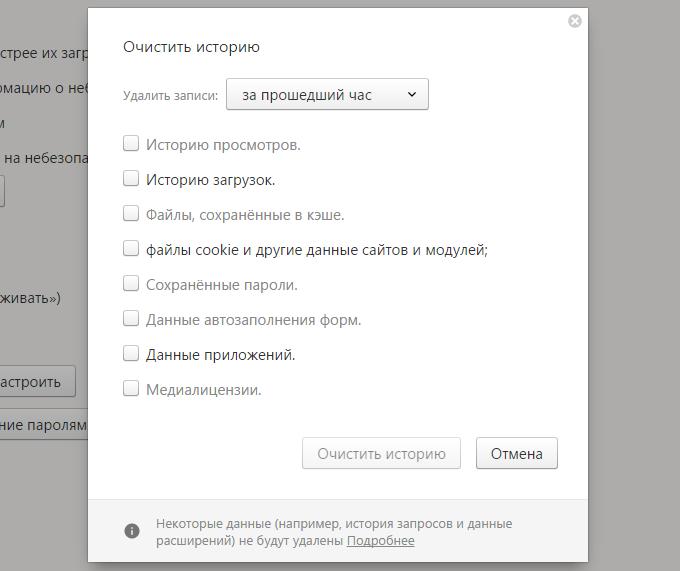 Браузере для Windows
Браузере для Windows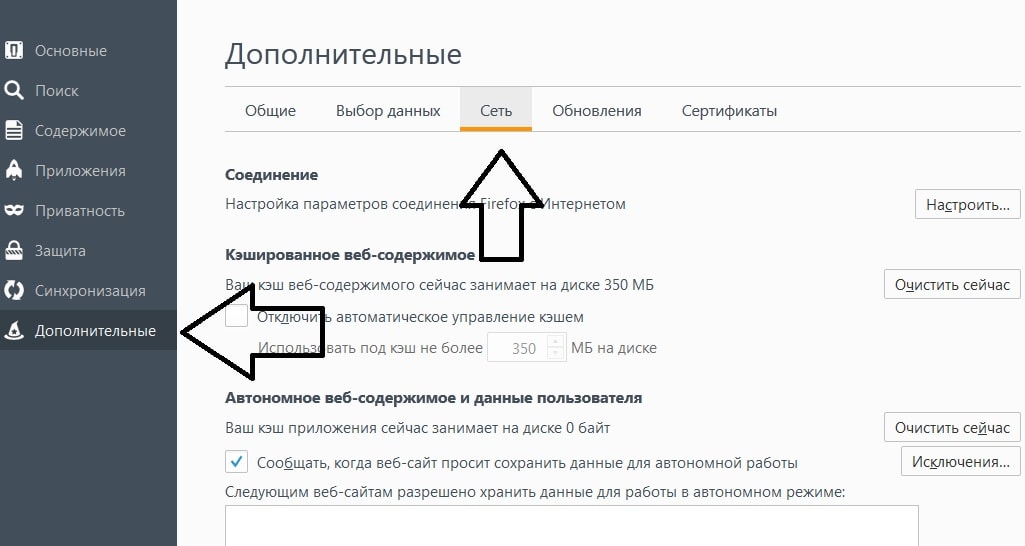 Это обезопасит ваши данные, но большинство сайтов просто перестанут отображаться корректно. При этом также исчезнут функции автозаполнения логина, пароля и иные полезные функции.
Это обезопасит ваши данные, но большинство сайтов просто перестанут отображаться корректно. При этом также исчезнут функции автозаполнения логина, пароля и иные полезные функции.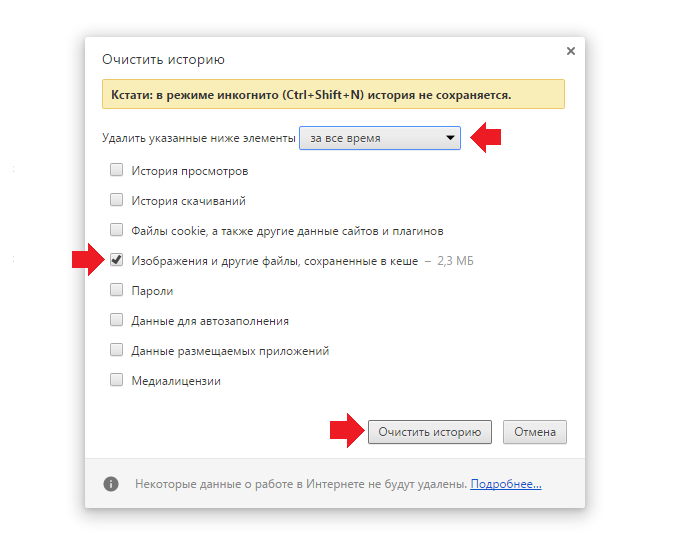
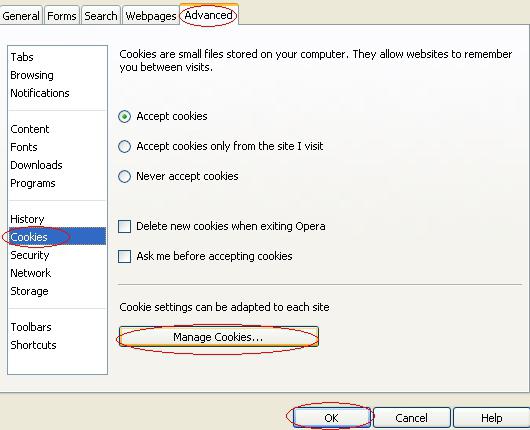


 73 — Просмотр / удаление файлов cookie веб-браузера Google Chrome
73 — Просмотр / удаление файлов cookie веб-браузера Google Chrome


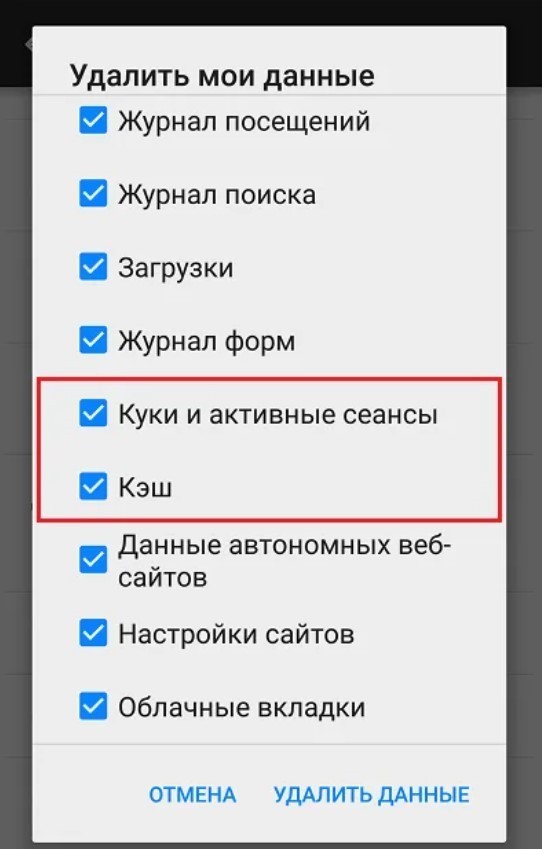
 48:
48:



 google.com»
google.com»
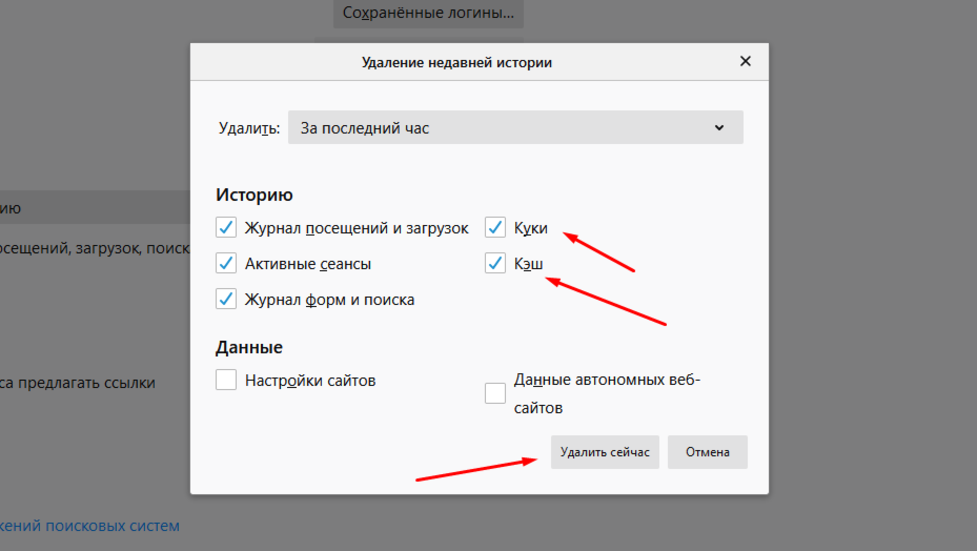 html» /sort 2 /sort ~1
html» /sort 2 /sort ~1
 Автор не несет ответственности за какие-либо особые, случайные,
Автор не несет ответственности за какие-либо особые, случайные, gr
gr 10.2012
10.2012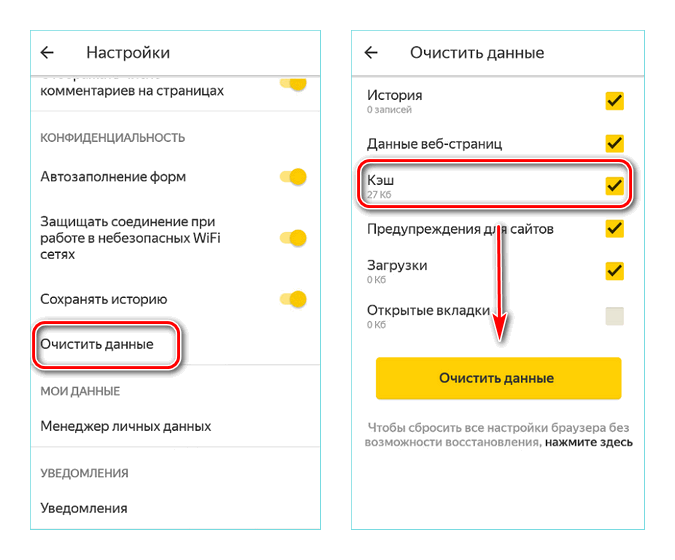
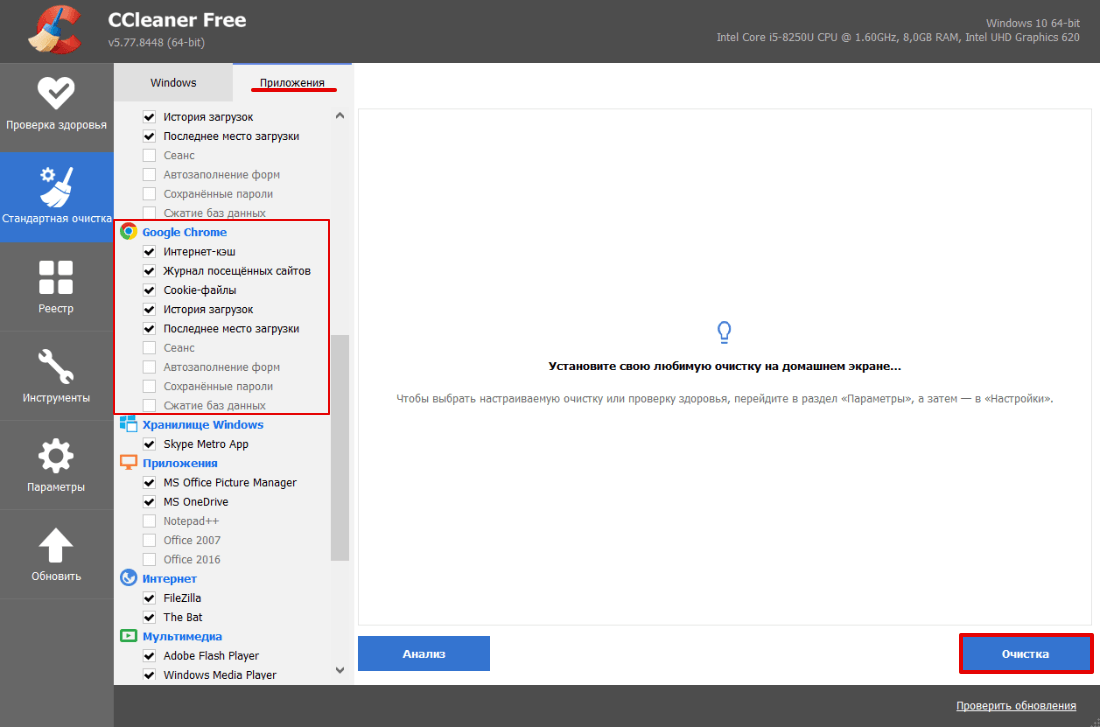
 Перед передачей он будет анонимизирован путем удаления последнего октета вашего IP-адреса. Затем Google будет обрабатывать их от нашего имени, чтобы оценивать использование вами Веб-сайта, составлять отчеты о деятельности Веб-сайта и предоставлять другие услуги, связанные с использованием Интернета. Google не будет связывать ваш IP-адрес с какими-либо другими данными, хранящимися в Google. Обратите внимание, однако, что если вы разрешили Google связать вашу историю просмотра веб-страниц и приложений с вашей учетной записью Google, и вы дали Google разрешение на использование информации вашей учетной записи Google для персонализации рекламы, Google может связать аналитические файлы cookie и информация, собранная с ними, с информацией из вашей учетной записи Google. Вы можете отказаться от использования файлов cookie для вышеуказанных целей, соответствующим образом настроив свой браузер; однако в этом случае вы не сможете использовать все функции Веб-сайта. Вы также можете отказаться от сбора ваших данных об использовании (включая ваш IP-адрес) и их обработки, загрузив и установив надстройку для вашего текущего веб-браузера.
Перед передачей он будет анонимизирован путем удаления последнего октета вашего IP-адреса. Затем Google будет обрабатывать их от нашего имени, чтобы оценивать использование вами Веб-сайта, составлять отчеты о деятельности Веб-сайта и предоставлять другие услуги, связанные с использованием Интернета. Google не будет связывать ваш IP-адрес с какими-либо другими данными, хранящимися в Google. Обратите внимание, однако, что если вы разрешили Google связать вашу историю просмотра веб-страниц и приложений с вашей учетной записью Google, и вы дали Google разрешение на использование информации вашей учетной записи Google для персонализации рекламы, Google может связать аналитические файлы cookie и информация, собранная с ними, с информацией из вашей учетной записи Google. Вы можете отказаться от использования файлов cookie для вышеуказанных целей, соответствующим образом настроив свой браузер; однако в этом случае вы не сможете использовать все функции Веб-сайта. Вы также можете отказаться от сбора ваших данных об использовании (включая ваш IP-адрес) и их обработки, загрузив и установив надстройку для вашего текущего веб-браузера. Для получения дополнительной информации об использовании ваших данных компанией Google посетите веб-сайт Google. Файлы cookie Google Analytics, используемые на этом веб-сайте:
Для получения дополнительной информации об использовании ваших данных компанией Google посетите веб-сайт Google. Файлы cookie Google Analytics, используемые на этом веб-сайте: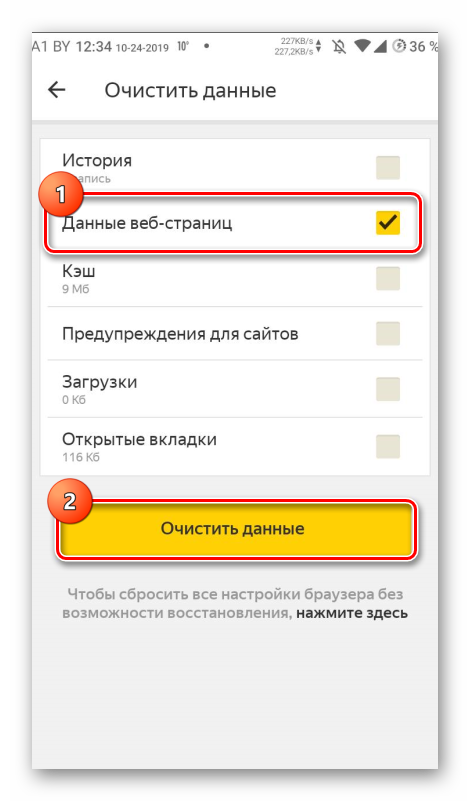 Перед передачей он будет анонимизирован путем удаления части вашего IP-адреса. Затем Яндекс будет обрабатывать его от нашего имени, чтобы оценить использование вами Сайта, составить отчеты о деятельности Сайта и предоставить другие услуги, связанные с использованием Интернета. Яндекс не будет связывать ваш IP-адрес с какими-либо другими данными, хранящимися в Яндексе. Вы можете отказаться от использования файлов cookie для вышеуказанных целей, соответствующим образом настроив свой браузер; однако в этом случае вы не сможете использовать все функции Веб-сайта. Вы также можете отказаться от сбора ваших данных об использовании (включая ваш IP-адрес) и их обработки, загрузив и установив надстройку для вашего текущего веб-браузера. Для получения дополнительной информации об использовании ваших данных Яндексом посетите веб-сайт Яндекса.
Перед передачей он будет анонимизирован путем удаления части вашего IP-адреса. Затем Яндекс будет обрабатывать его от нашего имени, чтобы оценить использование вами Сайта, составить отчеты о деятельности Сайта и предоставить другие услуги, связанные с использованием Интернета. Яндекс не будет связывать ваш IP-адрес с какими-либо другими данными, хранящимися в Яндексе. Вы можете отказаться от использования файлов cookie для вышеуказанных целей, соответствующим образом настроив свой браузер; однако в этом случае вы не сможете использовать все функции Веб-сайта. Вы также можете отказаться от сбора ваших данных об использовании (включая ваш IP-адрес) и их обработки, загрузив и установив надстройку для вашего текущего веб-браузера. Для получения дополнительной информации об использовании ваших данных Яндексом посетите веб-сайт Яндекса. Мы не контролируем эти файлы cookie, поскольку они устанавливаются самими платформами социальных сетей. Пожалуйста, ознакомьтесь с разделом 3 ниже, посвященным пикселям и социальным плагинам, чтобы узнать больше о том, как файлы cookie социальных сетей используются в связи с социальными плагинами.
Мы не контролируем эти файлы cookie, поскольку они устанавливаются самими платформами социальных сетей. Пожалуйста, ознакомьтесь с разделом 3 ниже, посвященным пикселям и социальным плагинам, чтобы узнать больше о том, как файлы cookie социальных сетей используются в связи с социальными плагинами. Во время вашего посещения нашего Веб-сайта ни Сторонние поставщики, ни мы не собираем никаких персональных данных, только анонимные данные. Использование такой технологии полностью соответствует законодательству о защите данных. Благодаря таким данным мы можем, например, предлагать вам рекламу на сторонних веб-сайтах, персонализированную в соответствии с вашими интересами к нашим продуктам, например. после того, как вы посетили наш веб-сайт и проявили интерес к определенной серии продуктов, эта технология может позже показать вам дополнительную информацию в виде рекламы во время просмотра другого веб-сайта. Цель использования этой технологии — наилучшим образом адаптировать доступную информацию к вашим интересам и сделать ваш онлайн-опыт максимально информативным. Однако вы можете изменить настройки своего браузера, чтобы не сохранять такие файлы cookie и удалять уже сохраненные файлы cookie. Вы можете найти следующие функции отказа от сторонних поставщиков, перейдя по предоставленным ссылкам: Анонимные данные, созданные с помощью рекламных функций Google Analytics, могут использоваться для демографических данных и отчетов по интересам, а также для отчетов о сетевых впечатлениях.
Во время вашего посещения нашего Веб-сайта ни Сторонние поставщики, ни мы не собираем никаких персональных данных, только анонимные данные. Использование такой технологии полностью соответствует законодательству о защите данных. Благодаря таким данным мы можем, например, предлагать вам рекламу на сторонних веб-сайтах, персонализированную в соответствии с вашими интересами к нашим продуктам, например. после того, как вы посетили наш веб-сайт и проявили интерес к определенной серии продуктов, эта технология может позже показать вам дополнительную информацию в виде рекламы во время просмотра другого веб-сайта. Цель использования этой технологии — наилучшим образом адаптировать доступную информацию к вашим интересам и сделать ваш онлайн-опыт максимально информативным. Однако вы можете изменить настройки своего браузера, чтобы не сохранять такие файлы cookie и удалять уже сохраненные файлы cookie. Вы можете найти следующие функции отказа от сторонних поставщиков, перейдя по предоставленным ссылкам: Анонимные данные, созданные с помощью рекламных функций Google Analytics, могут использоваться для демографических данных и отчетов по интересам, а также для отчетов о сетевых впечатлениях.
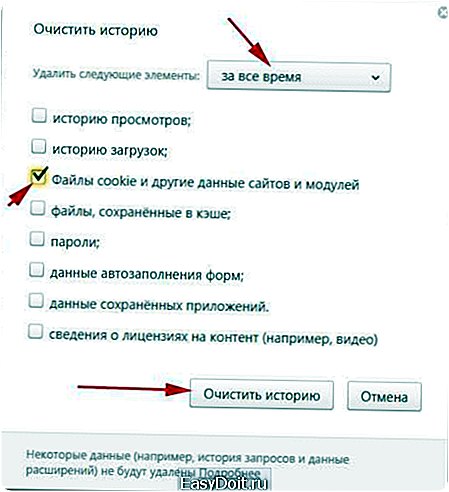 Поэтому мы используем следующие технологии:
Поэтому мы используем следующие технологии: Социальный плагин сообщит Стороннему поставщику услуг, что вы посетили наш Веб-сайт, и может позволить Стороннему поставщику получать файлы cookie, которые он заранее разместил на вашем компьютере. Мы используем социальные плагины следующих сторонних поставщиков:
Социальный плагин сообщит Стороннему поставщику услуг, что вы посетили наш Веб-сайт, и может позволить Стороннему поставщику получать файлы cookie, которые он заранее разместил на вашем компьютере. Мы используем социальные плагины следующих сторонних поставщиков: Для получения дополнительной информации о том, как эти сторонние поставщики используют ваши персональные данные, собранные с помощью их социальных плагинов, просим вас ознакомиться с их соответствующими политиками конфиденциальности.
Для получения дополнительной информации о том, как эти сторонние поставщики используют ваши персональные данные, собранные с помощью их социальных плагинов, просим вас ознакомиться с их соответствующими политиками конфиденциальности.
 В таком случае мы обеспечиваем надлежащую или надлежащую защиту ваших личных данных, заставляя получателей соблюдать обязательные договорные обязательства в соответствии с применимыми стандартами, утвержденными соответствующими регулирующими органами, или полагаясь на другие меры безопасности, такие как самостоятельная сертификация, одобренная соответствующие регулирующие органы. Вы можете связаться с нами для получения копии договорных и других гарантий (см. раздел 9ниже).
В таком случае мы обеспечиваем надлежащую или надлежащую защиту ваших личных данных, заставляя получателей соблюдать обязательные договорные обязательства в соответствии с применимыми стандартами, утвержденными соответствующими регулирующими органами, или полагаясь на другие меры безопасности, такие как самостоятельная сертификация, одобренная соответствующие регулирующие органы. Вы можете связаться с нами для получения копии договорных и других гарантий (см. раздел 9ниже).